 כיום ידוע כ-SanDisk Professional, G-Technology היא קו מוצרי אחסון מקצועיים ואיכותיים תחת המותג Western Digital. הכוננים החיצוניים של G-Technology לרוב מאופיינים במארזים עמידים, אפשרויות קישוריות חזקות ותמיכה מובנית במק. אחת ההצעות הפופולריות שלהם היא ה-G-Drive – סדרה של כוננים חיצוניים ו-SSD שמיועדים בדרך כלל לחובבי צילום ווידאו או מקצוענים.
כיום ידוע כ-SanDisk Professional, G-Technology היא קו מוצרי אחסון מקצועיים ואיכותיים תחת המותג Western Digital. הכוננים החיצוניים של G-Technology לרוב מאופיינים במארזים עמידים, אפשרויות קישוריות חזקות ותמיכה מובנית במק. אחת ההצעות הפופולריות שלהם היא ה-G-Drive – סדרה של כוננים חיצוניים ו-SSD שמיועדים בדרך כלל לחובבי צילום ווידאו או מקצוענים.
בעוד שהמכשירים הללו נבנו עם מחשבה על אבטחה, הם עדיין פגיעים לאובדן נתונים בדרכים שונות. במדריך זה נעבור על השיטות הטובות ביותר לשחזר קבצי G-Drive שנמחקו בטעות, ונדון גם בגורמים הנפוצים ביותר לאובדן נתונים בכוננים מסוג זה.
מהן הסיבות לאובדן נתונים ב-G-DRIVE
לא משנה כמה מאובטח כונן האחסון טוען להיות, אובדן נתונים תמיד יהיה תרחיש מצער שמרחף באוויר. להלן מספר סיבות שכיחות שבעלי G-Drive חווים אובדן נתונים, וכן את הצעדים הטובים ביותר שיש לנקוט כאשר נתקלים במצב כזה.
| סיבה | תיאור |
| 💥 מחיקה בשוגג | זוהי ככל הנראה הסיבה הנפוצה ביותר לאובדן נתונים עבור בעלי G-Drives או כל מכשיר אחסון אחר, לצורך העניין. אם ה-G-Drive שלך היה מחובר למחשב בעת המחיקה, עליך לבדוק תחילה את כלי סל המיחזור או האשפה כדי לראות אם אפשר לשחזר את הקבצים משם. אחרת, תוכל לשחזר קבצים של G-Tech באמצעות תוכנית שחזור נתונים אמין, בהנחה שהקבצים עדיין לא נכתבו מחדש. |
| 💻 מערכת פגומה | השחתת נתונים היא סיבה מובילה נוספת לאובדן נתונים במכשירי G-Drive. זה יכול להיגרם כתוצאה מניתוקים פתאומיים או הפרעות בזמן שהמכשיר קורא או כותב. זה עלול להוביל לקבצים בלתי קריאים או שכל המכשיר יהיה בלתי נגיש. ישנם תוכניות לשחזור נתונים שיכולים לזהות מכשירי אחסון בלתי נגישים, אבל אם הקבצים פגומים, הם יישארו כך בעת השחזור. |
| 🦠 וירוס | וירוסים יכולים לגרום למגוון רחב של בעיות במכשיר ה-G-Drive שלך, כולל הסתרת קבצים, השחתתם או מחיקתם. הפעולה הראשונה תהיה להתקין תוכנת אנטי-וירוס אמינה כדי לסלק את הפולש. משם, תוכל להשתמש ב-אפליקציית שחזור נתונים טוב לשחזר קבצים שאבדו מהכונן החיצוני G-Tech, בהתאם למה שהווירוס עשה להם. |
| 🔨 נזק פיזי | זה לא נדיר שכונן הקשיח של G-Technology או ה-SSD שלך יאבדו נתונים או יהפכו לבלתי נגישים כאשר הם נחשפים לנזק פיזי משמעותי. במקרים כאלה יש לפנות לאנשי מקצוע, כלומר, עליך ליצור קשר עם שירות שחזור נתונים מצוינים כדי לראות אם הם יכולים לעזור. |
כיצד לשחזר נתונים מכונן קשיח חיצוני של G-Technology
הכלל הראשון כאשר חווים אובדן נתונים הוא להפסיק מיד להשתמש במכשיר. זה מצמצם את הסיכויים שהנתונים יושפעו עוד יותר. משם, חבר את הכונן הקשיח שלך של G-Technology למחשב וודא שהוא מזוהה על ידי המערכת. לאחר שזה אושר, המשך מיד לשיטות השחזור הנתונים למטה.
שיטה 1: שחזר נתונים עם תוכנת שחזור נתונים
הדרך הגמישה ביותר לשחזר קבצים אבודים מכונני הקשיח של G-Technology עבור Mac ו-Windows היא באמצעות תכנית שחזור נתונים חזקה. דיסק דריל מומלץ מאוד בשל הפוטנציאל הנפלא שלו לשחזור, סריקות מהירות וממשק משתמש מלוטש. הוא כולל גם מגוון תכונות מגניבות, כגון:
- תמיכה בכמעט כל פורמט קובץ זמין, כולל קובצי מדיה RAW וסוגי קבצים קנייניים אחרים.
- תאימות עם הרוב המכריע של התקני האחסון ומערכות הקבצים, המאפשרת לבצע Western Digital ו-שחזור נתונים מסאנדיסק מכל אחד מהדגמים של המותג.
- מסוגל לשחזור כונן קשיח חיצוני במחשבי Mac ו-Windows.
אם עדיין לא השתכנעתם לחלוטין מהתוכנית, תוכלו לנסות את גרסת הניסיון שלה שמאפשרת לכם לשחזר עד 500 מגהבייט וכוללת את כל התכונות של הגרסה בתשלום. להלן הצעדים כיצד להשתמש ב-Disk Drill לביצוע שחזור נתונים על כוננים קשיחים חיצוניים של G-Technology:
- להתחלה, הורד את קובץ ההתקנה של Disk Drill מאתר Cleverfiles והתקן אותו במחשב שלך.
- ודא שה-G-Drive שלך מחובר למחשב שלך ולאחר מכן הפעל את Disk Drill. משם, בחר את ה-G-Drive מרשימת התקני האחסון הזמינים ולחץ על “חפש נתונים שאבדו.”
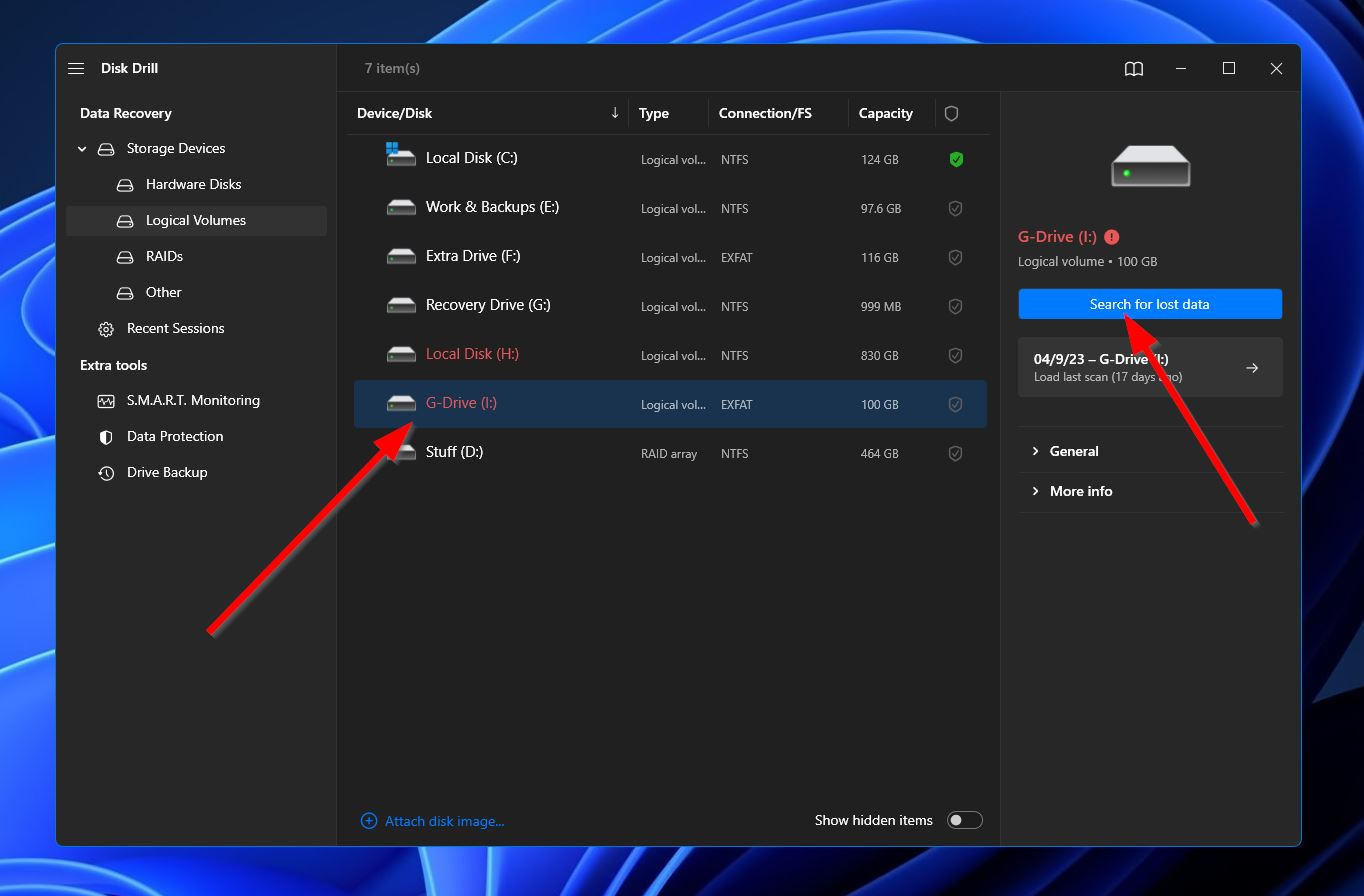
- בהמשך, התוכנית תתחיל לסרוק את ה-G-Drive בחיפוש אחר קבצים שניתן לשחזר. תהליך זה יכול לקחת זמן מה, תלוי בנפח הכולל של מכשיר האחסון שלך. בזמן ההמתנה, אתה יכול ללחוץ על כפתור “סקור קבצים שנמצאו” שנמצא בפינה הימנית העליונה כדי לבדוק אילו קבצים Disk Drill מצא עד כה. אתה גם יכול פשוט להמתין שהתהליך יסתיים לפני לחיצה על אותו כפתור כדי להמשיך.
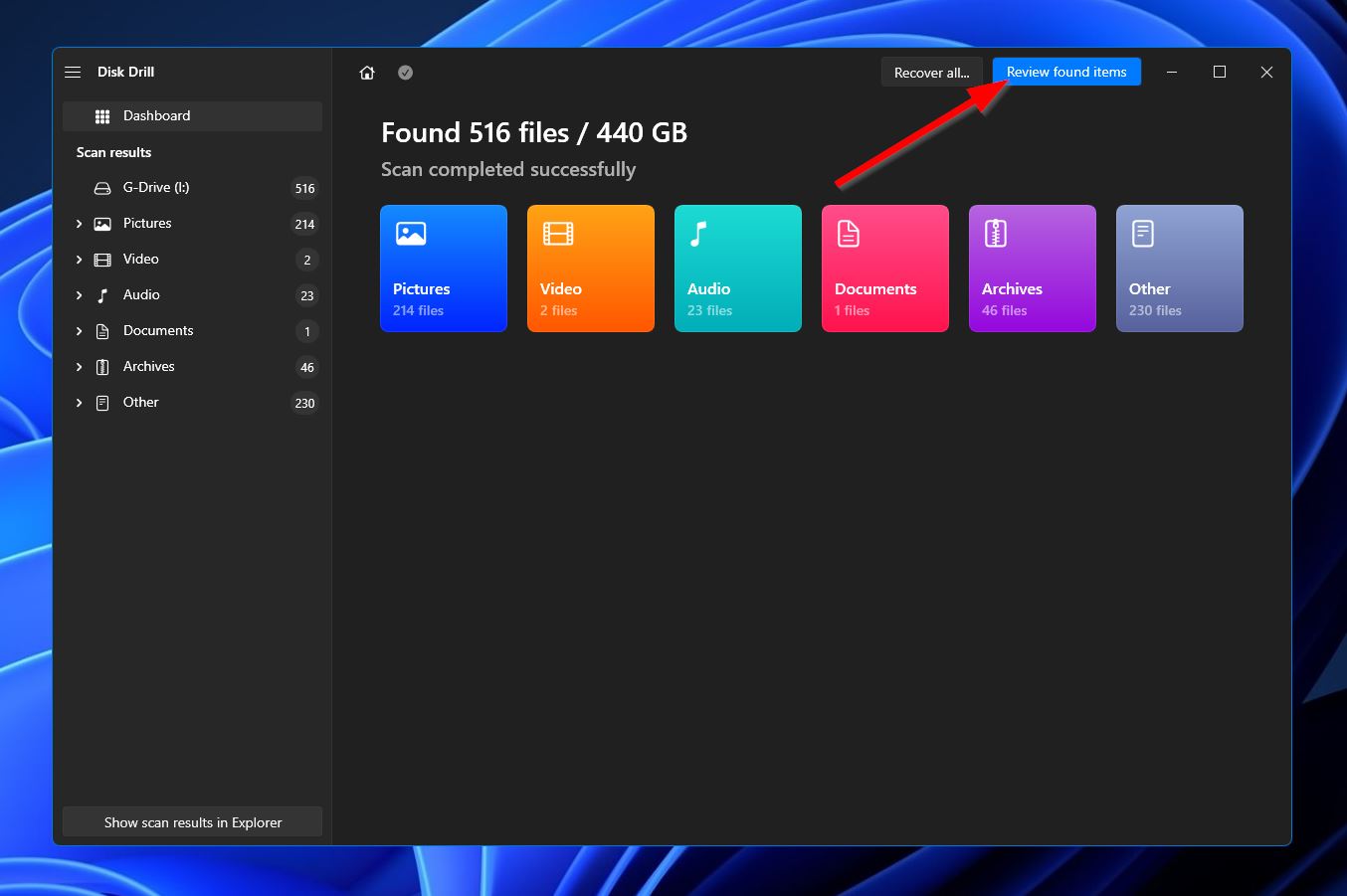
- במדור התוצאות, אתה יכול להשתמש באפשרויות הסינון משמאל או בסרגל החיפוש בפינה הימנית העליונה כדי לאתר בקלות את הקבצים שאתה רוצה לשחזר. זכור שסורגל החיפוש יכול לחפש גם שמות קבצים וגם סיומות קבצים. לאחר שמצאת את מה שאתה מחפש, בחר את הקבצים על ידי סימון תיבת הסימון שליד שמות הקבצים ולאחר מכן לחץ על כפתור “שחזר” כדי להמשיך לשלב הבא.
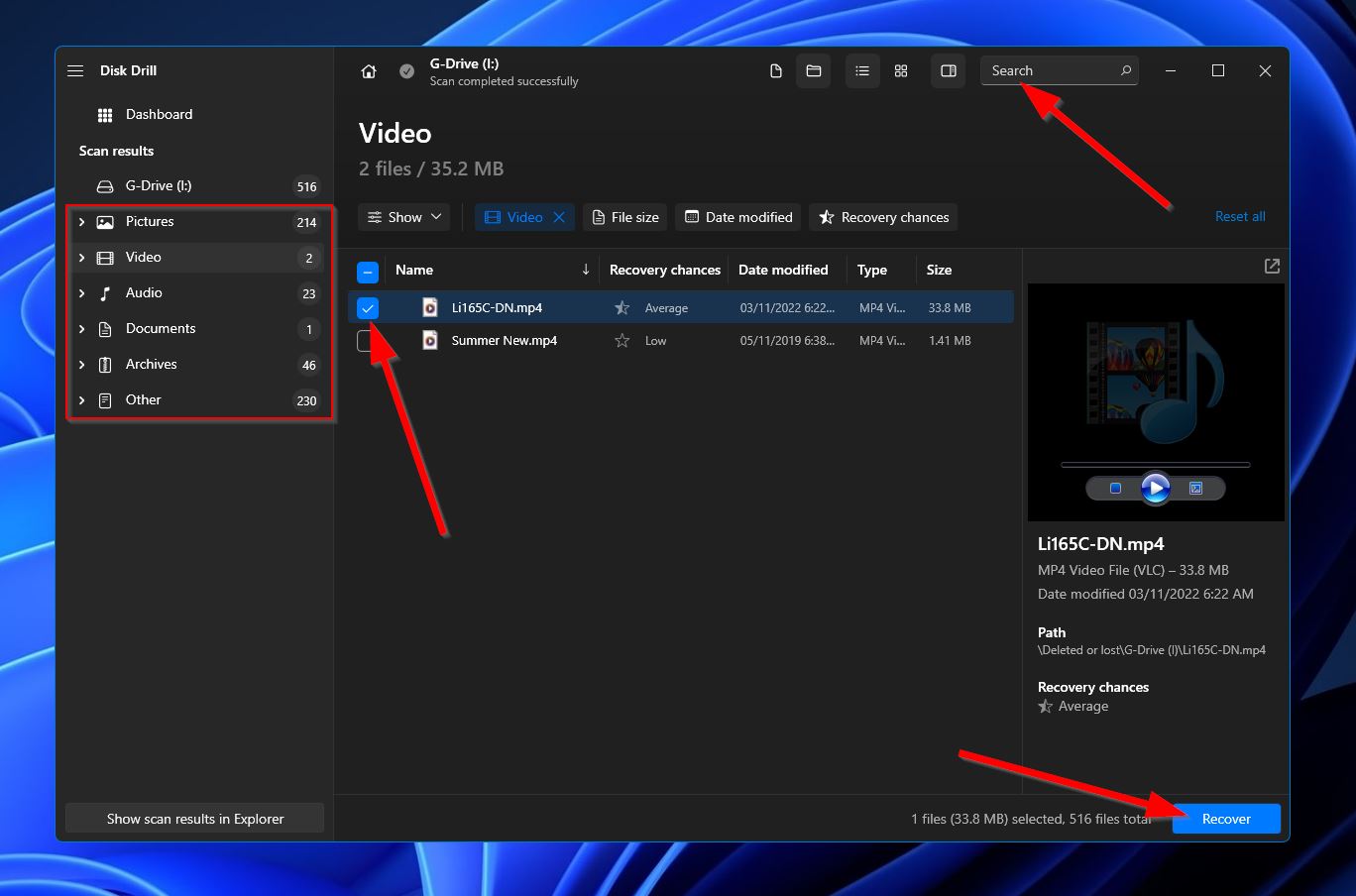
- לאחר מכן, יופיע חלון קטן שבו תצטרך לבחור מיקום לשמירת הקבצים ששוחזרו. כמובן, זה חייב להיות על התקן אחסון שונה מזה שאתה משחזר ממנו את הקבצים. לחץ על “אישור” כשתהיה מוכן.
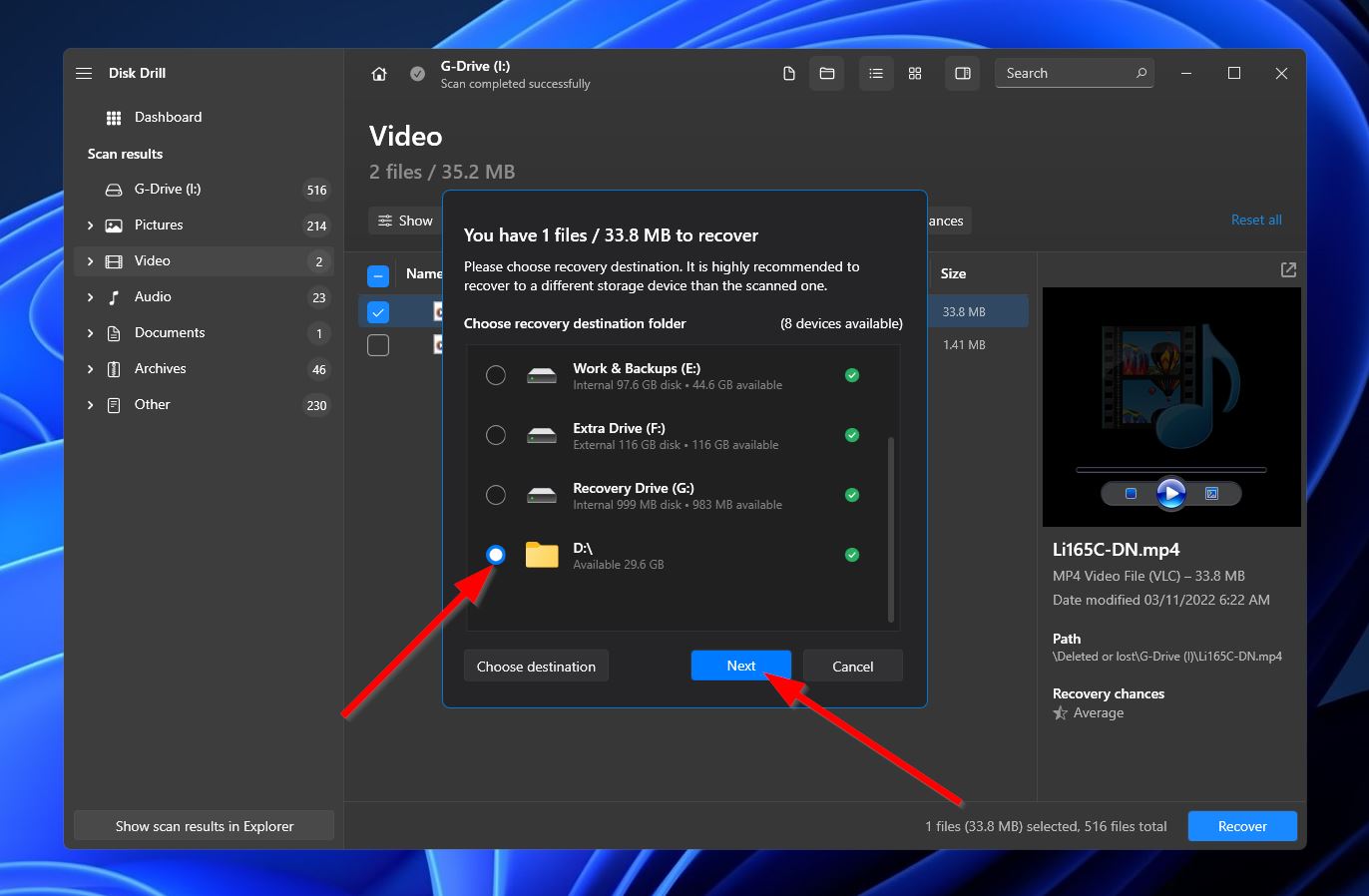
- Disk Drill ינסה כעת לשחזר את הקבצים האבודים. לאחר השלמת התהליך, תראה הודעת סיום וכפתור “הצג נתונים משוחזרים ב-Explorer” שדרכו תוכל לפתוח את התיקיה שבה נמצאים הקבצים שנשמרו.
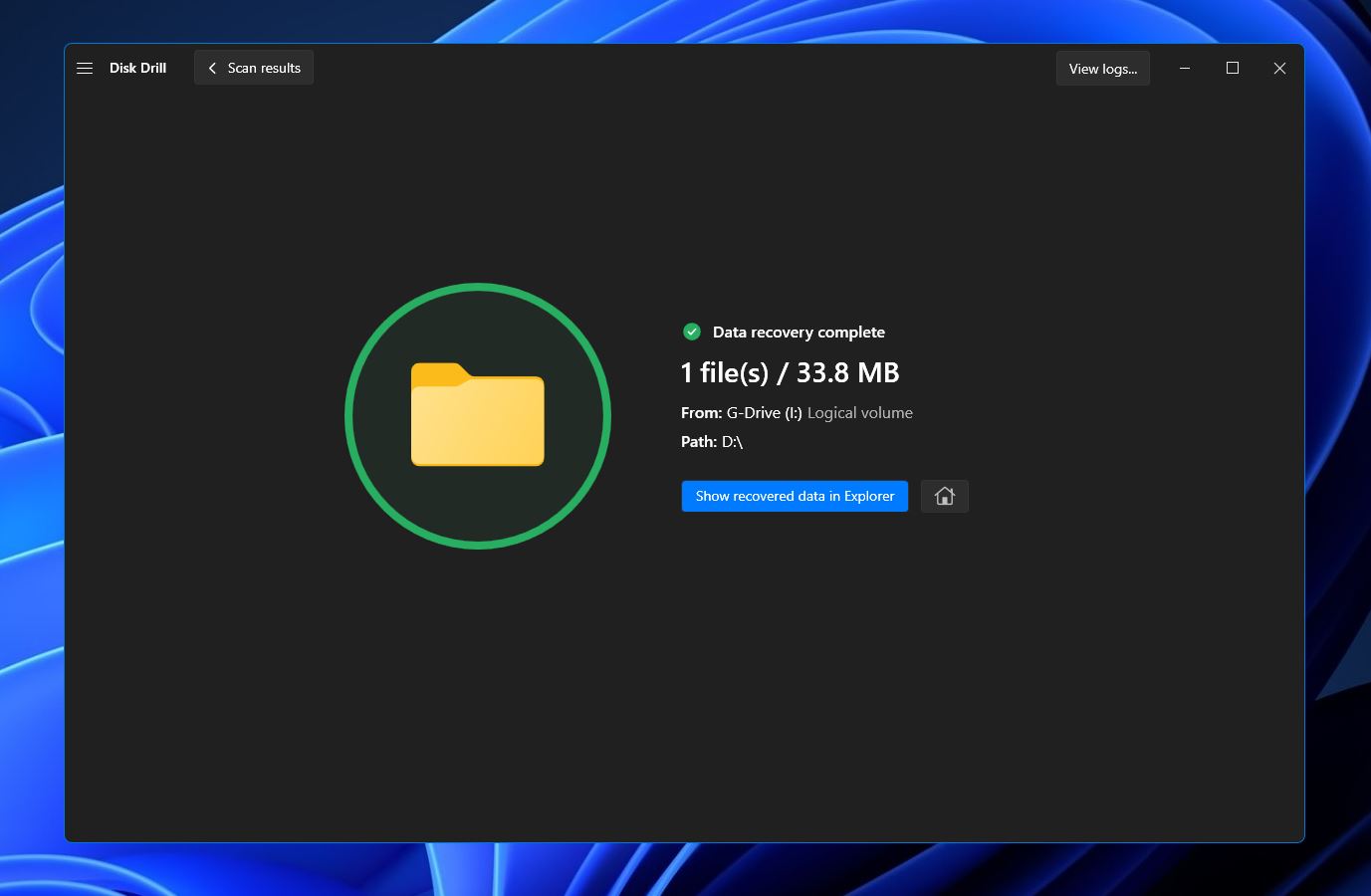
שיטה 2: שחזר קבצים מסל המיחזור
אם כונן ה-G-Tech החיצוני שלך היה מחובר למחשב שלך בזמן שהקבצים נמחקו, יש סיכוי שהקבצים נשלחו לסל המיחזור של Windows או לכלי ה-Mac Trash. במקרים אלו, שחזור הקבצים קל כמו ללכת לסל המיחזור/Trash, להדגיש את הקבצים המדוברים, ואז ללחוץ לחיצה ימנית על העכבר ולבחור ב”שחזר” או “החזר”.
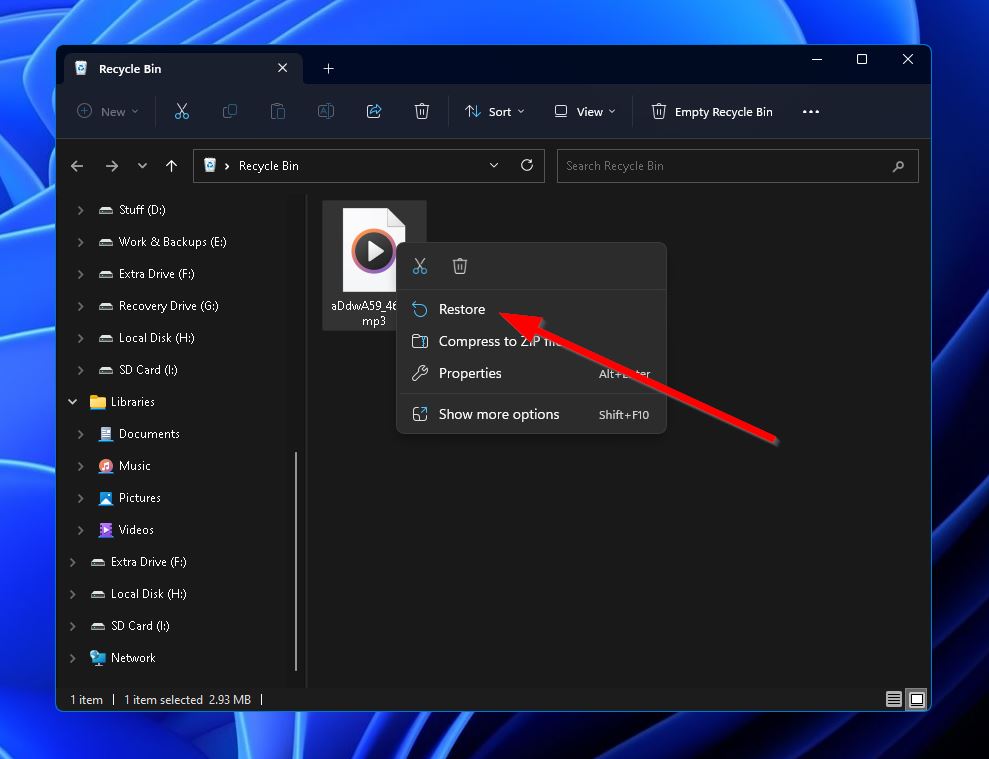
שיטה 3: פנה למרכז מקצועי לשחזור נתונים
אם הקבצים שלך לא היו בכלי סל המיחזור/פח האשפה ותרחיש איבוד הנתונים שמשפיע על הכונן הקשיח החיצוני של G-Tech שלך חורג מיכולות של תוכנית שחזור נתונים, הדבר הטוב ביותר שאתה יכול לעשות הוא לחפש שירות שחזור נתונים שמתמחה באזור שלך. עסקים מסוג זה מתמחים בשחזור קבצים ממקרים קשים יותר של איבוד נתונים, כמו אם המכשיר ניזוק.
שאלות נפוצות:
- מערכת קבצים פגומה
- מערכת קבצים לא נתמכת
- יציאת USB או כבל פגום
- נזק למכשיר
- חוסר חשמל




